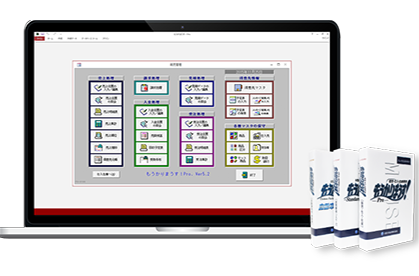「もうかりまうす!」をご利用いただいているお客様のためのページです。
消費税率が変更になった場合の対応方法について、もうかりまうす!Pro.5.2の画面で説明します。
※軽減税率への対応は、最新バージョン(Ver5.3)のみ可能です。旧バージョンをご使用の場合、バージョンアップが必要です。
新税率の登録
新税率を税率マスタに登録します。
- STEP1
- メインメニューでアドインタブの【メニュー】から【税率】をクリックします。
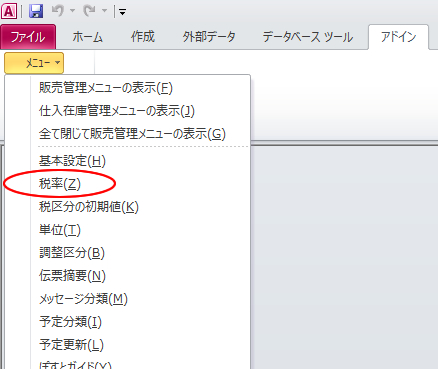
- STEP2
- 税率マスタ画面が表示されます。
旧税率を変更や削除せずに新税率を追加登録してください。

※税率は、例えば「10%」の場合は「10」と入力してください。
環境によっては小数で「0.10」と入力してください。
入力後の表示が「10.00%」となる事をご確認ください。
- STEP3
- 各画面の税区分に新税率が追加され、選択できるようになります。
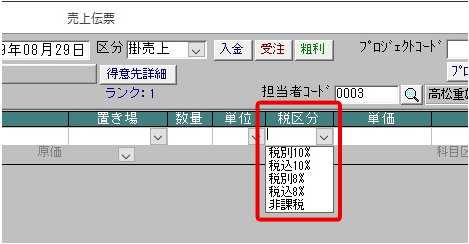
商品の税率変更(この作業は、9月の最終営業日終了後~10月の最初の営業開始日前に行ってください。)
伝票入力、商品選択時の税区分初期値を変更します。
- STEP1
- 販売管理メニューの【商品】から商品マスタの編集画面を開きます。
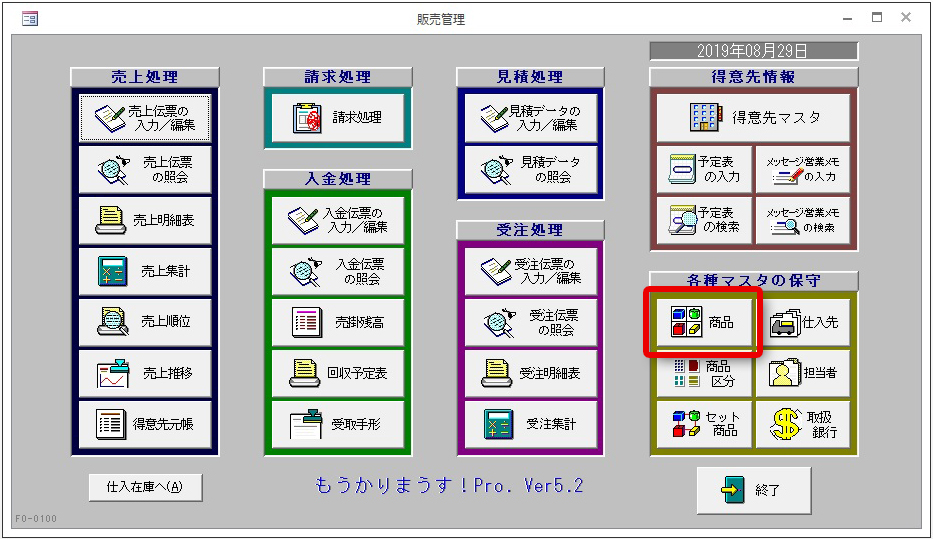
- STEP2
- 各税区分を新税率に変更します。
適宜、価格も変更してください。
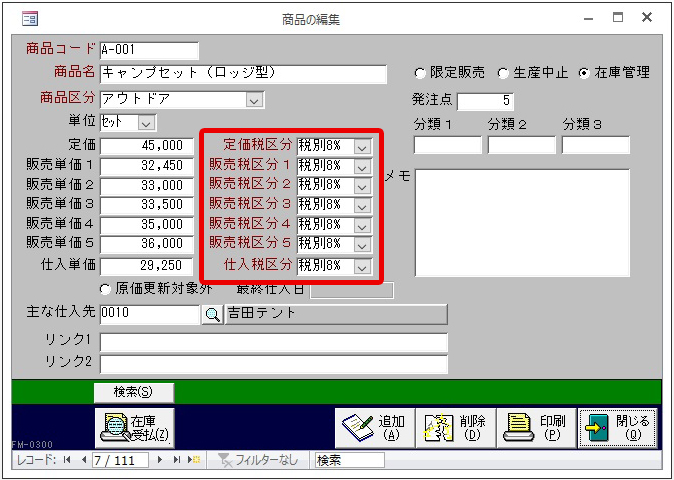
※商品マスタの税区分や価格は、変更した時点から各伝票での初期値となります。
※各伝票に入力済のデータは変更されません。
※セット商品マスタや得意先別商品単価は別途変更してください。
商品税率の一括変更(この作業は、9月の最終営業日終了後~10月の最初の営業開始日前に行ってください。)
商品マスタの税区分をまとめて変更できます。
- STEP1
- メインメニューでアドインタブの【メニュー】から【税率更新】をクリックします。

- STEP2
- 税率更新画面が表示されるので、価格(定価~販売単価5)ごとに税区分を変更します。
「現在税区分」は旧税率、「更新後税区分」は新税率とし、区分(価格)を選択して【更新】を クリックします。
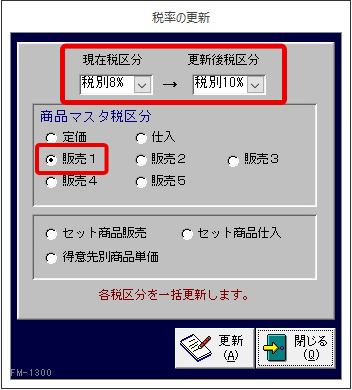
- STEP3
- 該当する商品の税区分が変更されます。
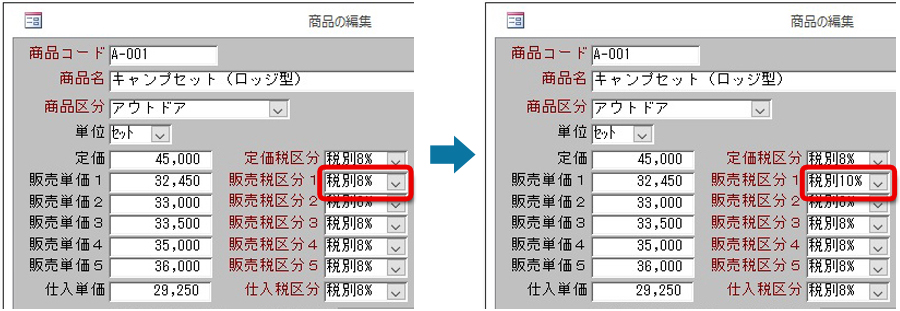
※金額は変更されませんので適宜変更してください。
※各伝票に入力済のデータは変更されません。
※商品マスタの税区分は、変更された時点から各伝票の税区分の初期値となりますので、旧税率の伝票を入力後に変更した方が効率的です。
商品マスタの税区分初期値の変更(この作業は、9月の最終営業日終了後~10月の最初の営業開始日前に行ってください。)
商品マスタ新規入力時の税区分の初期値を変更します。
- STEP1
- メインメニューでアドインタブの【メニュー】から【税区分の初期値】をクリックします。
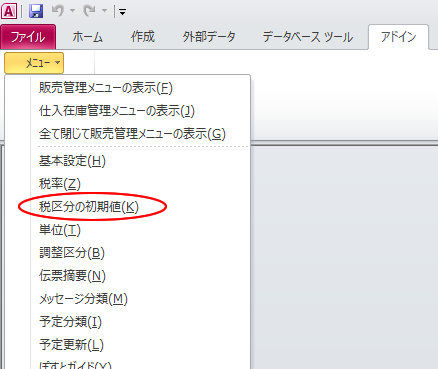
- STEP2
- 税区分の初期値画面が表示されるので、各価格の税区分を変更します。
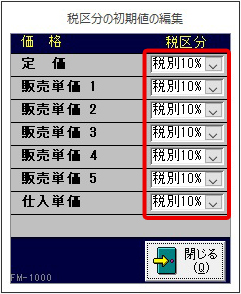
- STEP3
- 商品マスタ新規入力時の税区分の初期値が変更されます。
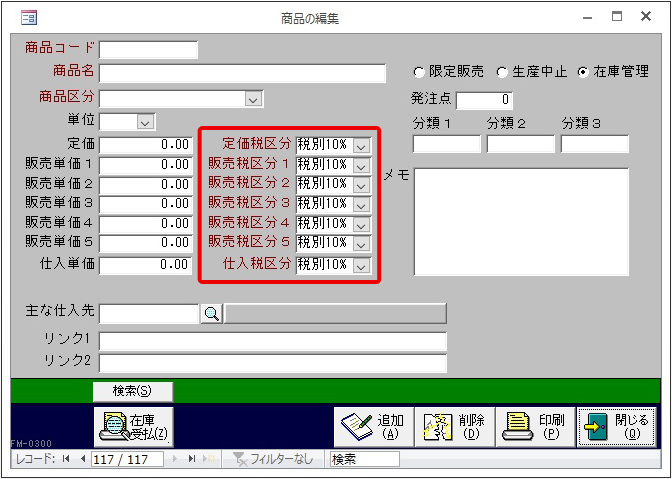
その他詳細は、操作マニュアルを参照してください。